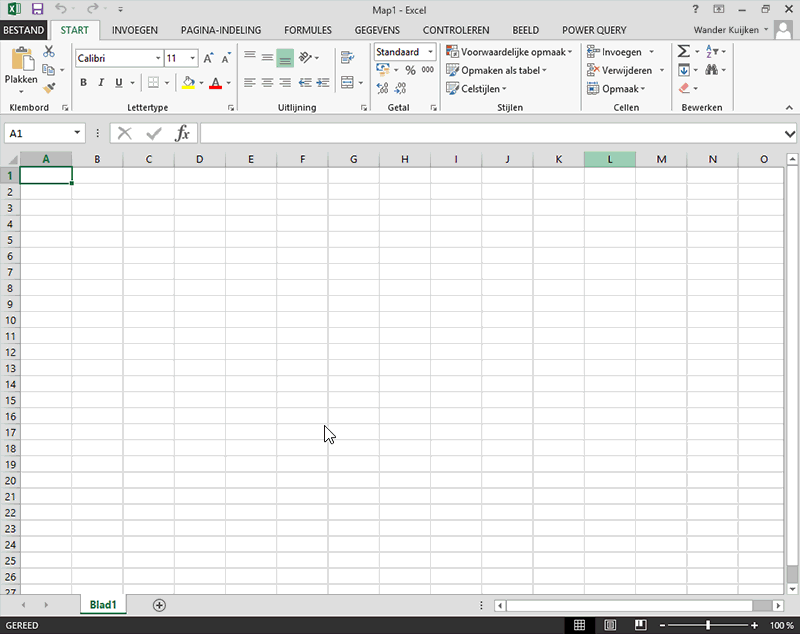Opmerking: De taak van dit artikel is volbracht, het wordt binnenkort teruggetrokken. We verwijderen bij ons bekende koppelingen om te voorkomen dat er problemen ontstaan in de trant van 'Pagina niet gevonden'. Als u koppelingen naar deze links hebt gemaakt, kunt u deze verwijderen. Zo zorgen we samen voor een verbonden internet.
Opmerking: Power Query heet Ophalen en transformeren in Excel 2016. De informatie hier is van toepassing op beide. Zie Ophalen en transformeren in Excel 2016 voor meer informatie.
Opmerking: Aan het einde van dit artikel vindt u een korte video over het weergeven van de queryeditor.
Alle querytransformaties in Power Query worden uitgevoerd door formules. Wanneer u de Power Query-editor builders gebruikt, wordt er een formule toegevoegd aan de formulebalk. Soms wilt u misschien een andere formule toevoegen dan de formule die is gekoppeld aan een opbouwfunctie of wilt u een bestaande formule wijzigen.
Wat wilt u doen?
De formulebalk weergeven of verbergen
-
Selecteer op het lint Power Query-editorWeergeven > > formulebalkweergeven.
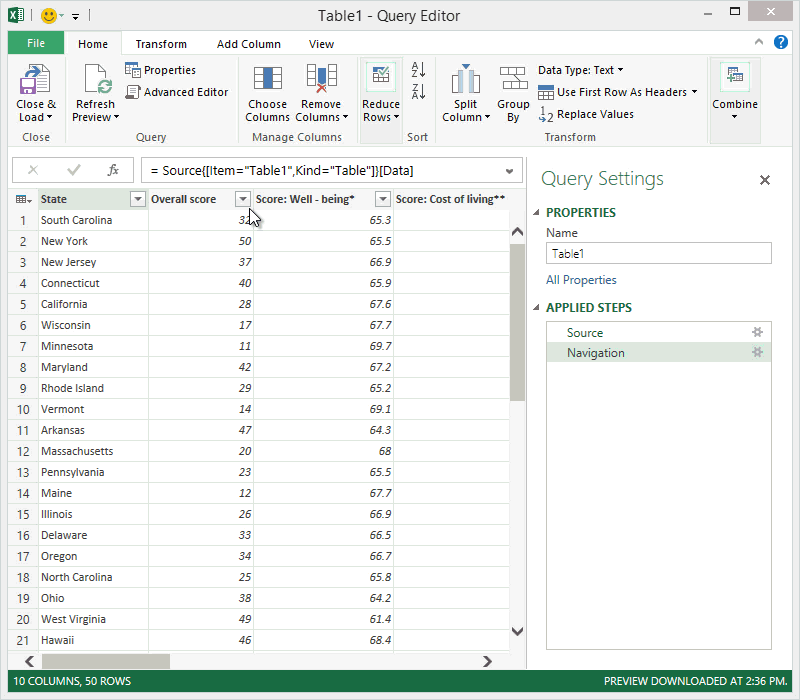
Formule toevoegen aan een query
Meer informatie over Power Query formules vindt u in het onderwerp Meer informatie over Power Query formules. Wanneer u een formule maakt, valideert Power Query de syntaxis van de formule. Deze validatie-ervaring is consistent met de wijze waarop het dialoogvenster Geavanceerde querybewerking formules valideert die u hebt verstrekt.
Opmerking: Als u een tussenstap in een query invoegt of eruit verwijdert, kan de query beschadigd raken. Power Query geeft de waarschuwing Stap invoegen weer wanneer u een nieuwe stap probeert in te voegen.
Een formule toevoegen aan een query
-
Selecteer in het deelvenster querystap de stap die u direct vóór de nieuwe stap (formule) wilt uitvoeren.
-
Klik op het pictogram fx links van de formulebalk. Er wordt een nieuwe formule gemaakt in de vorm = <nameOfTheStepToReference>. Bijvoorbeeld = Production.WorkOrder.
-
Typ de nieuwe formule met de notatie = Class.Function(ReferenceStep[,otherparameters]).
Stel dat u een tabel hebt met de kolom Gender en dat u een kolom wilt toevoegen met de waarde 'Ms'. of 'Mr.', afhankelijk van het geslacht van de persoon. De formule is = Table.AddColumn(<ReferencedStep>, 'Voorvoegsel', elk als [Geslacht] = "F" en vervolgens "Ms." else "Mr.")

Een formule bewerken
Er zijn twee manieren om een formule te bewerken: met behulp van het dialoogvenster van de formule en met behulp van de formulebalk.
Een formule bewerken met het dialoogvenster van de formule
-
Klik in het deelvenster querystap met de rechtermuisknop op de stap die u wilt bewerken.
-
Selecteer instellingen bewerken in het contextmenu.
-
Bewerk de formule in het dialoogvenster.
Een formule in de formulebalk bewerken
-
Selecteer in het deelvenster querystap de stap die u wilt bewerken.
-
Zoek in de formulebalk de parameterwaarden en wijzig deze in de gewenste waarden.
-
Klik op Vernieuwen.
Opmerking: De queryeditor wordt alleen weergegeven wanneer u een nieuwe query laadt, bewerkt of maakt met Power Query. In de volgende video ziet u dat het venster Queryeditor wordt weergegeven nadat een query vanuit een Excel-werkmap wordt bewerkt. Als u de queryeditor wilt weergeven zonder een bestaande werkmapquery te laden of te bewerken, selecteert u vanuit het gedeelte Externe gegevens ophalen op het linttabblad Power QueryUit een andere bron > Lege query. In de volgende video ziet u een manier om de queryeditor weer te geven.